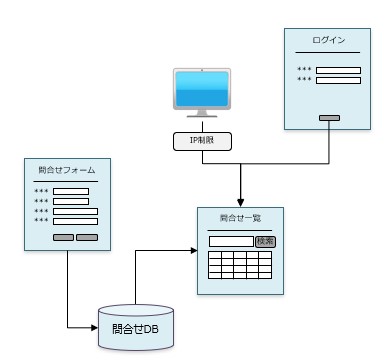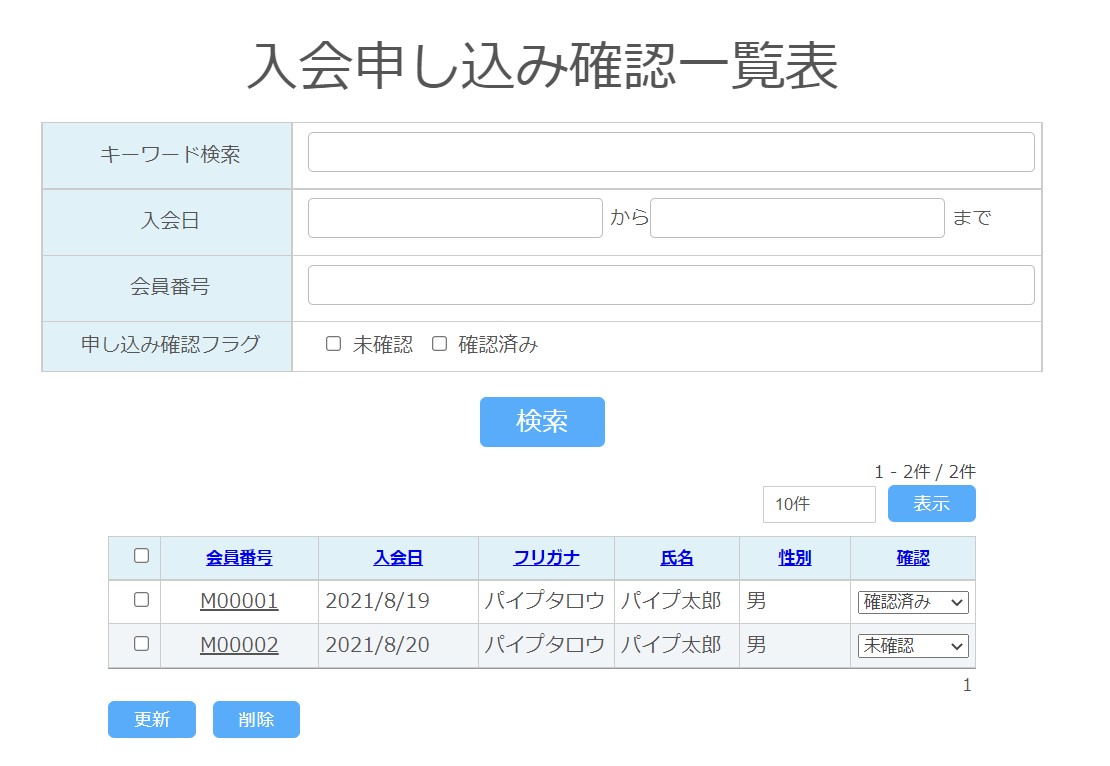SPIRAL ver.1ではフォームを作ってデータベースでデータを管理するだけでなく、
データをWeb画面に一覧表示させたり、Web上でデータを編集可能にしたりといったことも可能です。
収集データをより活用するための機能である一覧表について説明します。
一覧表について
一覧表ではデータベースに可能されているデータをWeb上に表示させることができます。
また、表示データを『対応ステータス』のような項目をデータベースに用意しておけば、”未対応データのみ”を表示する一覧を作成することも可能です。
例えば、お問い合わせDBに公開ステータス項目を入れておくことで
”よくあるお問い合わせ”として公開したり、IPアドレスやログインしないと見れない制限下で
関係者だけが見れるように設定することも可能です。
閲覧権限について
一覧表には閲覧権限を設定することが可能です。
種類は「ユーザー権限」「マイエリア権限」「一般公開」の3種類です。
1)ユーザー権限:SPIRALにログインしているユーザだけに表示
2)マイエリア権限:ID、PWなどでログインするマイエリアを別途作成し、ログインしたユーザだけに表示
3)一般公開:制限なし。URLにアクセスすると表示されます。
利用シーン
1. セミナー一覧
開催中のセミナーの一覧を表示。各セミナー名のリンクからセミナーの申し込みページに遷移させることが可能です。
セミナー一覧
2. お問い合わせ対応一覧
お問い合わせフォームで受け付けたものを一覧で管理。
問い合わせ管理
他にもFAQで利用したり、商品一覧の検索画面を作成したりとアイディア次第です。
データベースの中身を見せて編集させることができるので、
SPIRALの管理アカウントを渡せないユーザーに部分的に公開することができます。
デザインについて
デザインもフォームと同じように編集可能です。
一覧表の周辺の表示形式だけでなく、一覧自体の編集も可能です。編集を行う場合はXSLで編集するいただきます。
ifなどの仕様が可能なので、セミナー一覧で残席があるときはリンクを表示、残席がない場合は満席表示にするなど、
在庫に連動した表示も可能です。
一覧表の検索条件
一覧表・単票の設定画面で、一覧表名をクリックすると表示される「検索フォーム」より
一覧表に表示する項目を設定することができます。
このメニューから「DBの抽出ルール設定」を行うことで『公開ステータス』のデータだけ、
『未対応』のデータだけを表示するなど、一覧の表示条件を設定することができます。
一覧表の検索項目の設定も可能です。
「複数フィールドの検索」を使えば、氏名とふりがなを一つの検索枠として
検索対象とすることが可能です。
”キーワード検索”のようなイメージで設定すると検索の利便性向上ができると思います。
特殊な表示設定
"ログインしたユーザのデータに合わせて表示を切り替えることも可能です。
これを利用することで、ログインするとログインしたユーザと同じ拠点に対する
お問い合わせやアンケート回答だけが表示される、などが可能です。
一覧表の「セキュリティ」のアクセス権限の設定にある「フィルタ」より設定が可能です。